Sådan optager og afspiller du stemmememoer på Apple Watch i watchOS 9
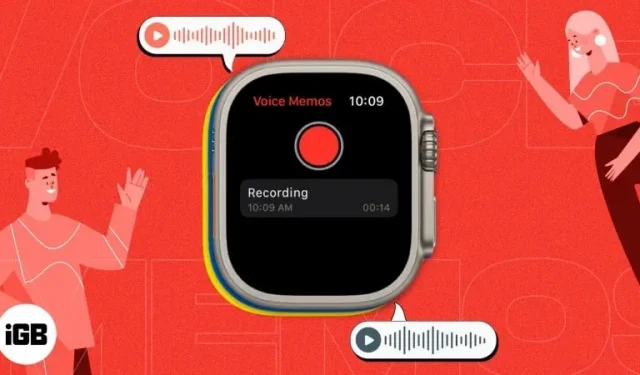
Uanset om du er en travl professionel med vigtige ideer at holde styr på, eller bare en person, der ønsker at fange et øjebliks inspiration, hjælper Apple Watchs Voice Memos-funktion dig med at forblive organiseret og produktiv.
Plus, når du kombinerer det med det faktum, at du nemt kan få adgang til det med dit håndled, skyder værdien af denne funktion i vejret. Så lad os se, hvordan du kan optage og afspille stemmememoer på Apple Watch i watchOS 9.
- Sådan optager du en stemmebesked på Apple Watch
- Sådan lytter du til et stemmememo på Apple Watch
- Brug Siri til at optage en stemmebesked på Apple Watch
Sådan optager du en stemmebesked på Apple Watch
- Tryk på Digital Crown (rund urskive) på dit Apple Watch.
- Find og start Stemmememoer.
- Tryk på den røde knap ? for at starte optagelsen.
- Tryk på stopknappen ? for at afslutte optagelsen.
Dit Apple Watch synkroniserer øjeblikkeligt dine optagede stemmememoer til din Mac, iPhone eller iPad, der bruger det samme Apple ID. Dette giver dig mulighed for nemt at se dine noter og gør det nemt at spore og administrere dem.
Sådan lytter du til et stemmememo på Apple Watch
- Åbn appen Stemmememoer.
- Klik på den ønskede post.
- Klik på knappen “Afspil”.
Du har to muligheder for at lytte til stemmememoer på dit Apple Watch. Den første mulighed er at bruge den indbyggede højttaler, hvilket er praktisk, men ikke nødvendigvis det bedste valg.
Alternativt kan du bruge dine AirPods, som vil give dig den bedste lydkvalitet. Sørg dog for, at dine AirPods er forbundet og parret med dit Apple Watch.
Brug Siri til at optage en stemmebesked på Apple Watch
Du kan bruge Siri, Apples smarte assistent, til at hjælpe med stemmememoer på Apple Watch. For at gøre dette skal du sørge for at aktivere Siri på dit Apple Watch. Når du har bekræftet dette, kan du aktivere Siri ved at sige “Hey Siri” og derefter bede hende om at starte appen ved at spørge “Åbn stemmememo.”
FAQ
Hvis du ikke kan finde Voice Memos-appen på dit Apple Watch, kan det skyldes, at du ubevidst har slettet det fra din parrede iPhone. Så gå til App Store og download Voice Memos-appen på din iPhone for at gøre den tilgængelig på dit Apple Watch.
I øjeblikket er der ingen officiel erklæring fra Apple om dette, men det ser ud til, at du kan fortsætte med at optage, indtil din enheds hukommelse er helt opbrugt. Du kan dog altid frigøre ekstra lagerplads på dit Apple Watch for at optage et par minutter mere.
Derudover kan du også nemt redigere navnet på en eksisterende post. Du skal bare navigere til posten og trykke på ikonet med tre prikker → Skift navn → indtast et nyt navn → vælg Udført.
Det er meget enkelt at slette en stemmebesked fra Apple Watch: start Voice Memo → vælg den post, der skal slettes → tryk på ikonet med tre prikker → vælg Slet.
Hvordan er din optagelsesoplevelse?
Voice memo-funktionen er ret nyttig, men den bliver endnu mere værdifuld, når den bruges sammen med din bærbare. Jeg tror, at enhver forvirring, du måtte have omkring brugen af stemmememoer på Apple Watch, er blevet løst.



Skriv et svar